20.Rahmen – Kugelvase rot

Erstellt mit PSP X6 - © by Niklas
Material: 1 Foto
Gold- oder Silbermuster
Filter: Filter Factory Gallery D -> (FFGD) -> Vertigo
Kürzel: HGF = Hintergrundfarbe
VGF = Vordergrundfarbe
ZSt = Zauberstab
FV = Farbverlauf
Symmetrisch erweitern, wenn nichts anderes dabei steht
- Öffne Dein Foto in PSP - dupliziere es 2x. Das Original schließen.
Verkleinere es auf 600 Pixel die längste Seite.
Nachschärfen über Einstellen -> Schärfe -> Scharfzeichen
Suche Dir eine helle VGF und eine dunkle HGF aus Deinem Foto aus.
- Gehe zum Foto: Auswahl – alle auswählen
- Effekte -> 3D Effekte -> Aussparung gem. Screen:
- Danach Auswahl -> Auswahl aufheben

- Bild -> Rand hinzufügen:
2 Pixel in der dunklen HGF
5 Pixel in der hellen VGF
- Mit dem Zauberstab markieren
- mit diesem Silber- oder Goldmuster füllen
![]()
![]()
- Auswahl -> Auswahl aufheben
2 Pixel in der dunklen HGF
- Bild -> Rand hinzufügen – 10px in der hellen VGF
- mit dem ZSt markieren –
- danach diesen FV aus Deinen Farben erstellen
- und den markierten Rahmen füllen:

- Auswahl-Auswahl aufheben
- Wiederhole Punkt 3
- Bild -> Rand hinzufügen: nur rechts und links –
20 Pixel in der hellen VGF
- Mit dem Zauberstab markieren
- Mit Deinem FV füllen
- Effekte -> Textureffekte -> Jalousie
Nimm Deine dunkle Farbe

- Effekte -> 3D-Effekte –> Innenfase

- Auswahl -> Auswahl aufheben
- Wiederhole Punkt 6 aber die Erweiterung
- bitte jetzt oben und unten vornehmen
- bei Jalousie setze den Haken bei Horizontal dazu
- Wiederhole Punkt 3
- Bild -> Rand hinzufügen: 40 Pixel in der hellen VGF
- Mit dem Zauberstab markieren
- Effekte -> Plugins -> FFGD -> Vertigo - auf 128 stellen
- Effekte -> 3D-Effekte -> Innenfase - aus Punkt 6 übernehmen
- Auswahl - Auswahl aufheben
- Bild -> Rand hinzufügen: 2 Pixel in der dunklen HGF
- Neue Rasterebene - Urheber-Hinweise und design by auf Dein Bild setzen.
- Wenn Du Dich an alle Angaben gehalten hast, brauchst Du die Größe Deines Bildes nicht ändern.
Speichere es als JPEG-Datei ab.